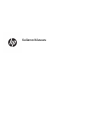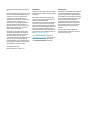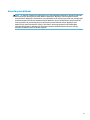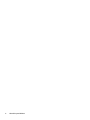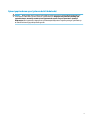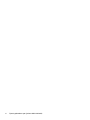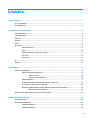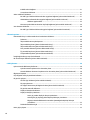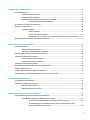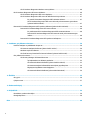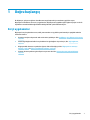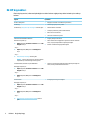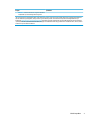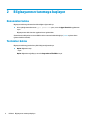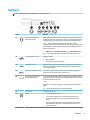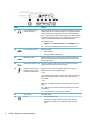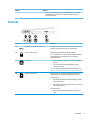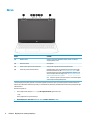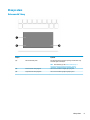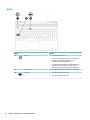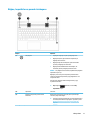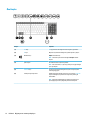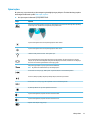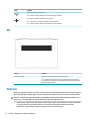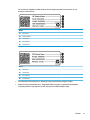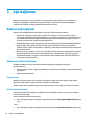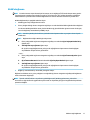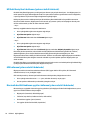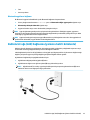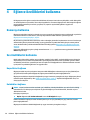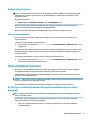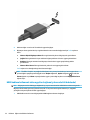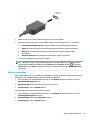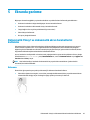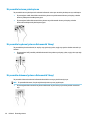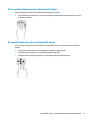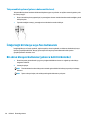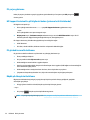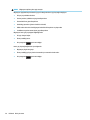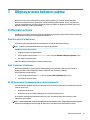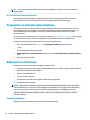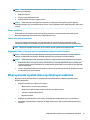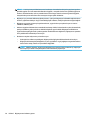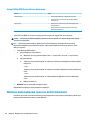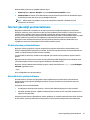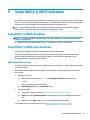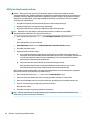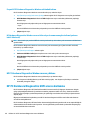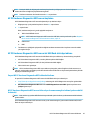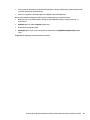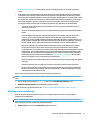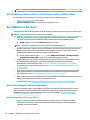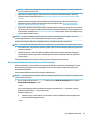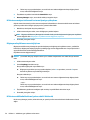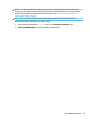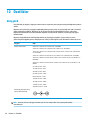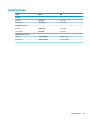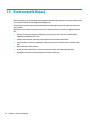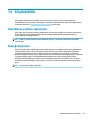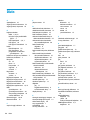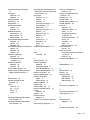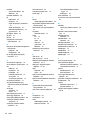Kullanıcı Kılavuzu

© Copyright 2018 HP Development Company,
L.P.
Bluetooth, mülkiyeti marka sahibine ait olan ve
HP Inc. tarafından lisansla kullanılan bir ticari
markadır. Intel, Celeron ve Pentium, Intel
Corporation kuruluşunun ABD ve diğer
ülkelerdeki ticari markalarıdır. Thunderbolt ve
Thunderbolt logosu, Intel Corporation
kuruluşunun veya alt kuruluşlarının ABD ve/
veya diğer ülkelerdeki ticari markalarıdır.
Windows, Microsoft Corporation kuruluşunun
ABD veya diğer ülkelerdeki bir tescilli ticari
markası veya ticari markasıdır.
Bu belgede yer alan bilgiler önceden haber
verilmeksizin değiştirilebilir. HP ürünleri ve
hizmetlerine ilişkin garantiler, bu ürünler ve
hizmetlerle birlikte gelen açık garanti
beyanlarında belirtilmiştir. Bu belgede yer alan
hiçbir şey ek garanti oluşturacak şeklinde
yorumlanmamalıdır. HP, işbu belgede yer alan
teknik hatalardan veya yazım hatalarından ya
da eksikliklerden sorumlu tutulamaz.
Birinci Basım: Nisan 2018
Belge Parça Numarası: L15547-141
Ürün bildirimi
Bu kılavuzda çoğu üründe ortak olan özellikler
anlatılmaktadır. Bazı özellikler bilgisayarınızda
olmayabilir.
Bazı özellikler, Windows'un bazı sürüm veya
versiyonlarında kullanılamayabilir. Windows
işlevlerinin tüm avantajlarından
yararlanabilmek için, sistemlerin yükseltilmesi
ve/veya ayrıca satın alınan donanım, sürücü,
yazılım veya BIOS güncelleştirmesi gerekebilir.
Windows 10 otomatik olarak güncelleştirilir, bu
özellik daima etkindir. Güncelleştirmeler için
zaman içerisinde İSS ücretleri uygulanabilir ve
ek gereksinimler ortaya çıkabilir. Ayrıntılar için
bkz. http://www.microsoft.com.
En son kullanıcı kılavuzlarına erişmek için
http://www.hp.com/support adresine gidin ve
ürününüzü bulmak için yönergeleri izleyin.
Sonra Kullanıcı kılavuzları öğesini seçin.
Yazılım şartları
Bu bilgisayara önceden yüklenmiş herhangi bir
yazılım ürününü yükleyerek, kopyalayarak,
indirerek veya herhangi bir şekilde kullanarak,
HP Son Kullanıcı Lisans Sözleşmesi’nin (EULA)
şartlarına tabi olmayı kabul etmiş sayılırsınız.
Bu lisans şartlarını kabul etmiyorsanız,
yapacağınız tek şey, satıcınızın geri ödeme
politikasına tabi olmak üzere, kullanılmamış
ürünün tamamını (donanım ve yazılım) tam
geri ödeme almak için 14 gün içinde iade
etmektir.
Daha fazla bilgi almak veya bilgisayarın
bedelinin tamamen iadesini talep etmek için
lütfen satıcınıza başvurun.

Güvenlik uyarısı bildirimi
UYARI! Isı nedeniyle yaralanma veya bilgisayarın aşırı ısınma ihtimalini azaltmak için, bilgisayarı doğrudan
dizinize koymayın veya bilgisayarın hava deliklerini kapatmayın. Bilgisayarı yalnızca sağlam ve düz bir
yüzeyde kullanın. Bilgisayarın yanında duran yazıcı gibi başka sert bir yüzeyin veya yastık, halı ya da giysi gibi
yumuşak yüzeylerin hava akımını engellememesine dikkat edin. Ayrıca, AC adaptörünün çalışma sırasında
cilde veya yastık, halı ya da kumaş gibi yumuşak bir yüzeye temas etmesini önleyin. Bilgisayar ve AC
adaptörü, International Standard for Safety of Information Technology Equipment (IEC 60950) (Bilgi
Teknolojisi Donanımlarının Güvenliği için Uluslararası Standart) tarafından kullanıcının temas edeceği
yüzeylerin sıcaklıkları için konan sınırlara uygundur.
iii

iv Güvenlik uyarısı bildirimi

İşlemci yapılandırma ayarı (yalnızca belirli ürünlerde)
ÖNEMLİ: Belirli ürünler Intel® Pentium® N35xx/N37xx serisi veya Celeron® N28xx/N29xx/N30xx/N31xx
serisi işlemci ve Windows® işletim sistemi ile yapılandırılmıştır. Bilgisayarınız yukarıda açıklandığı gibi
yapılandırılmışsa, msconfig.exe'deki işlemci yapılandırma ayarını 4 veya 2 işlemciden 1 işlemciye
düşürmeyin. Bunu yaparsanız, bilgisayarınız yeniden başlatılmayacaktır. Orijinal ayarları geri yüklemek için
bir fabrika sıfırlaması gerçekleştirmeniz gerekir.
v

vi İşlemci yapılandırma ayarı (yalnızca belirli ürünlerde)

İçindekiler
1 Doğru başlangıç ............................................................................................................................................ 1
En iyi uygulamalar ................................................................................................................................................. 1
Ek HP kaynakları .................................................................................................................................................... 2
2 Bilgisayarınızı tanımaya başlayın ................................................................................................................... 4
Donanımları bulma ................................................................................................................................................ 4
Yazılımları bulma ................................................................................................................................................... 4
Sağ taraf ................................................................................................................................................................. 5
Sol taraf .................................................................................................................................................................. 7
Ekran ...................................................................................................................................................................... 8
Klavye alanı ............................................................................................................................................................ 9
Dokunmatik Yüzey ............................................................................................................................... 9
Işıklar ................................................................................................................................................. 10
Düğme, hoparlörler ve parmak izi okuyucu ...................................................................................... 11
Özel tuşlar ......................................................................................................................................... 12
İşlem tuşları ....................................................................................................................................... 13
Alt ......................................................................................................................................................................... 14
Etiketler ............................................................................................................................................................... 14
3 Ağa bağlanma ............................................................................................................................................. 16
Kablosuz ağa bağlanma ...................................................................................................................................... 16
Kablosuz denetimlerini kullanma ..................................................................................................... 16
Uçak modu tuşu .............................................................................................................. 16
İşletim sistemi denetimleri ............................................................................................. 16
WLAN'a bağlanma ............................................................................................................................. 17
HP Mobil Geniş Bant'ı kullanma (yalnızca belirli ürünlerde) ............................................................. 18
GPS kullanma (yalnızca belirli ürünlerde) ......................................................................................... 18
Bluetooth özellikli kablosuz aygıtları kullanma (yalnızca belirli ürünlerde) ................................... 18
Bluetooth aygıtlarını bağlama ........................................................................................ 19
Kablolu bir ağa (LAN) bağlanma (yalnızca belirli ürünlerde) .............................................................................. 19
4 Eğlence özelliklerini kullanma ...................................................................................................................... 20
Kamerayı kullanma .............................................................................................................................................. 20
Ses özelliklerini kullanma .................................................................................................................................... 20
Hoparlörleri bağlama ........................................................................................................................ 20
Kulaklıkları bağlama .......................................................................................................................... 20
vii

Kulaklık setleri bağlama .................................................................................................................... 21
Ses ayarlarını kullanma ..................................................................................................................... 21
Video özelliklerini kullanma ................................................................................................................................ 21
Bir USB Type-C kablosu kullanarak video aygıtlarını bağlama (yalnızca belirli ürünlerde) ............. 21
HDMI kablosu kullanarak video aygıtları bağlama (yalnızca belirli ürünlerde) ............................... 22
HDMI sesi yapılandırma .................................................................................................. 23
Miracast uyumlu kablosuz ekranları keşfedip bağlanma (yalnızca belirli ürünlerde) ..................... 24
Veri aktarımını kullanma ..................................................................................................................................... 24
Bir USB Type-C kablosu kullanarak aygıtları bağlama (yalnızca belirli ürünlerde) .......................... 24
5 Ekranda gezinme ......................................................................................................................................... 25
Dokunmatik Yüzey'i ve dokunmatik ekran hareketlerini kullanma ................................................................... 25
Dokunma ........................................................................................................................................... 25
İki parmakla kıstırma yakınlaştırma ................................................................................................. 26
İki parmakla kaydırma (yalnızca Dokunmatik Yüzey) ....................................................................... 26
İki parmakla dokunma (yalnızca Dokunmatik Yüzey) ...................................................................... 26
Dört parmakla dokunma (yalnızca Dokunmatik Yüzey) ................................................................... 27
Üç parmakla kaydırma (yalnızca Dokunmatik Yüzey) ...................................................................... 27
Tek parmakla kaydırma (yalnızca dokunmatik ekran) ..................................................................... 28
İsteğe bağlı bir klavye veya fare kullanarak ........................................................................................................ 28
Bir ekran klavyesi kullanma (yalnızca belirli ürünlerde) ..................................................................................... 28
6 Gücü yönetme ............................................................................................................................................. 29
Uyku ve Hazırda Bekletme'yi kullanma ............................................................................................................... 29
Uyku durumunu başlatma ve bu durumdan çıkma ........................................................................... 29
Hazırda Bekletme durumunu başlatma ve bu durumdan çıkma (yalnızca belirli ürünlerde) .......... 30
Bilgisayarı kapatma ............................................................................................................................................. 30
Güç simgesini ve Güç Seçeneklerini kullanma .................................................................................................... 31
Pil gücü ile çalışma .............................................................................................................................................. 31
HP Hızlı Şarj'ı kullanma (yalnızca belirli ürünlerde) .......................................................................... 31
Pil şarjını gösterme ........................................................................................................................... 32
HP Support Assistant'ta pil bilgilerini bulma (yalnızca belirli ürünlerde) ........................................ 32
Pil gücünü tasarruu kullanma ......................................................................................................... 32
Düşük pil düzeylerini belirleme ........................................................................................................ 32
Düşük pil düzeyini çözümleme ......................................................................................................... 33
Harici güç varken düşük pil düzeyini çözümleme .......................................................... 33
Herhangi bir güç kaynağı yokken düşük pil düzeyini çözümleme ................................. 33
Bilgisayar Hazırda Bekletme durumundan çıkamadığında düşük pil düzeyini
çözümleme ...................................................................................................................... 33
Fabrikada mühürlenmiş pil ............................................................................................................... 33
Harici güçle çalışma ............................................................................................................................................. 33
viii

7 Bilgisayarınızın bakımını yapma ................................................................................................................... 35
Performansı artırma ............................................................................................................................................ 35
Disk Birleştiricisi'ni kullanma ............................................................................................................ 35
Disk Temizleme'yi kullanma ............................................................................................................. 35
HP 3D DriveGuard'ı kullanma (yalnızca belirli ürünlerde) ................................................................ 35
HP 3D DriveGuard durumunu belirleme ......................................................................... 36
Programları ve sürücüleri güncelleştirme .......................................................................................................... 36
Bilgisayarınızı temizleme .................................................................................................................................... 36
Temizlik yordamları .......................................................................................................................... 36
Ekranı temizleme ............................................................................................................ 37
Yanları veya kapağı temizleme ....................................................................................... 37
Dokunmatik Yüzey’i, klavyeyi veya fareyi temizleme (yalnızca belirli ürünlerde) ........ 37
Bilgisayarınızla seyahat etme veya bilgisayarı nakletme ................................................................................... 37
8 Bilgisayarınızı ve bilgilerinizi koruma ........................................................................................................... 39
Parolaları kullanma ............................................................................................................................................. 39
Windows'da parola oluşturma .......................................................................................................... 39
Setup Utility (BIOS) parolalarını oluşturma ...................................................................................... 40
Windows Hello kullanma (yalnızca belirli ürünlerde) ......................................................................................... 40
İnternet güvenliği yazılımı kullanma ................................................................................................................... 41
Virüsten koruma yazılımı kullanma .................................................................................................. 41
Güvenlik duvarı yazılımı kullanma .................................................................................................... 41
Yazılım güncelleştirmelerini yükleme ................................................................................................................. 42
HP Yönetilen Hizmetleri kullanma (yalnızca belirli ürünler) ............................................................................... 42
Kablosuz ağınızı koruma ...................................................................................................................................... 42
Yazılım uygulamalarınızı ve bilgilerinizi yedekleme ........................................................................................... 42
İsteğe bağlı bir güvenlik kablosu kullanma (yalnızca belirli ürünlerde) ............................................................. 42
9 Setup Utility'yi (BIOS) kullanma .................................................................................................................... 43
Setup Utility'yi (BIOS) başlatma .......................................................................................................................... 43
Setup Utility'yi (BIOS) güncelleştirme ................................................................................................................. 43
BIOS sürümünü belirleme ................................................................................................................. 43
BIOS güncelleştirmesini indirme ....................................................................................................... 44
10 HP PC Hardware Diagnostics aracını kullanma .............................................................................................. 45
HP PC Hardware Diagnostics Windows aracını kullanma .................................................................................... 45
HP PC Hardware Diagnostics Windows aracını indirme .................................................................... 45
En yeni HP PC Hardware Diagnostics Windows sürümünü indirme ............................... 46
HP Hardware Diagnostics Windows aracını ürün adı ya da numarasına göre
indirme (yalnızca belirli ürünlerde) ................................................................................ 46
ix

HP PC Hardware Diagnostics Windows aracını yükleme .................................................................. 46
HP PC Hardware Diagnostics UEFI aracını kullanma ........................................................................................... 46
HP PC Hardware Diagnostics UEFI aracını başlatma ......................................................................... 47
HP PC Hardware Diagnostics UEFI aracını bir USB ash sürücüye indirme ...................................... 47
En yeni HP PC Hardware Diagnostics UEFI sürümünü indirme ...................................... 47
HP PC Hardware Diagnostics UEFI aracını ürün adı ya da numarasına göre indirme
(yalnızca belirli ürünlerde) .............................................................................................. 47
Remote HP PC Hardware Diagnostics UEFI ayarlarını kullanma (yalnızca belirli ürünlerde) ............................. 48
Remote HP PC Hardware Diagnostics UEFI aracını indirme .............................................................. 48
En yeni Remote HP PC Hardware Diagnostics UEFI sürümünü indirme ......................... 48
Remote HP PC Hardware Diagnostics UEFI aracını ürün adı ya da numarasına göre
indirme ............................................................................................................................ 48
Remote HP PC Hardware Diagnostics UEFI ayarlarını özelleştirme ................................................. 48
11 Yedekleme, geri yükleme ve kurtarma ......................................................................................................... 50
Kurtarma medyası ve yedeklemeler oluşturma .................................................................................................. 50
HP Kurtarma medyasını kullanma (yalnızca belirli ürünler) ............................................................. 50
Windows araçlarını kullanma ............................................................................................................ 51
HP Cloud Recovery Download Tool aracını kullanma (yalnızca belirli ürünler) ................................ 52
Geri yükleme ve kurtarma ................................................................................................................................... 52
HP Recovery Manager’ı kullanarak kurtarma ................................................................................... 52
İşe başlamadan önce bilmeniz gerekenler ..................................................................... 52
HP Kurtarma bölümünü kullanma (yalnızca belirli ürünlerde) ...................................... 53
HP Kurtarma medyası kullanarak kurtarma işlemi gerçekleştirme .............................. 54
Bilgisayarın önyükleme sırasını değiştirme ................................................................... 54
HP Kurtarma bölümünü kaldırma (yalnızca belirli ürünlerde) ....................................... 54
12 Özellikler .................................................................................................................................................. 56
Giriş gücü ............................................................................................................................................................. 56
Çalışma ortamı ..................................................................................................................................................... 57
13 Elektrostatik Deşarj ................................................................................................................................... 58
14 Erişilebilirlik ............................................................................................................................................. 59
Desteklenen yardımcı teknolojiler ...................................................................................................................... 59
Desteğe başvurma ............................................................................................................................................... 59
Dizin .............................................................................................................................................................. 60
x

1 Doğru başlangıç
Bu bilgisayar, çalışma ve eğlence olanaklarınızı zenginleştirmek için tasarlanmış güçlü bir araçtır.
Bilgisayarınızı kurduktan sonra en iyi uygulamaları, bilgisayarınızla yapabileceğiniz eğlenceli şeyleri ve ek HP
kaynaklarını nerede bulabileceğiniz hakkında bilgi edinmek için bu bölümü okuyun.
En iyi uygulamalar
Bilgisayarı kurup kaydettikten sonra, akıllı yatırımınızdan en iyi şekilde yararlanmak için aşağıdaki adımları
izlemenizi öneririz:
● Kurtarma medyası oluşturarak sabit sürücünüzü yedekleyin. Bkz. Yedekleme, geri yükleme ve kurtarma,
sayfa 50.
● Henüz bağlı değilseniz kablolu veya kablosuz bir ağa bağlanın. Ayrıntılar için, bkz. Ağa bağlanma ,
sayfa 16.
● Bilgisayardaki donanım ve yazılımları öğrenin. Daha fazla bilgi için bkz. Bilgisayarınızı tanımaya
başlayın, sayfa 4 ve Eğlence özelliklerini kullanma, sayfa 20.
● Virüsten koruma yazılımını güncelleştirin veya satın alın. Bkz. Virüsten koruma yazılımı kullanma,
sayfa 41.
En iyi uygulamalar 1

Ek HP kaynakları
Ürünle ilgili ayrıntıları, kullanıma ilişkin bilgileri ve daha fazlasını sağlayan kaynakları bulmak için bu tabloyu
kullanın.
Kaynak İçindekiler
Kurulum Yönergeleri ● Bilgisayar kurulumu ve özelliklerine genel bakış
HP desteği
HP destek için, http://www.hp.com/support adresine gidin.
● HP teknisyeniyle çevrimiçi sohbet
● Destek telefonu numaraları
● Yedek parça videoları (yalnızca belirli ürünler)
● Bakım ve servis kılavuzları
● HP servis merkezlerinin yerleri
Güvenlik ve Rahat Kullanım Kılavuzu
Bu kılavuza erişmek için:
▲ Başlat düğmesini, HP Yardım ve Destek'i sonra da HP
Belgeleri'ni seçin.
‒ veya –
▲ Başlat düğmesini, HP'yi sonra da HP Belgeleri'ni
seçin.
‒ veya –
▲ http://www.hp.com/ergo adresine gidin.
ÖNEMLİ: Kullanıcı kılavuzunun en güncel sürümüne
erişebilmek için internete bağlı olmanız gerekir.
● Doğru iş istasyonu kurulumu
● Daha rahat etmenizi sağlayacak ve yaralanma riskinizi azaltacak
duruş ve çalışma alışkanlıklarına yönelik yönergeler
● Elektrik ve mekanikle ilgili güvenlik bilgileri
Yasal Düzenleme, Güvenlik ve Çevre Bildirimleri
Bu belgeye erişmek için:
▲ Başlat düğmesini, HP Yardım ve Destek'i sonra da HP
Belgeleri'ni seçin.
‒ veya –
▲ Başlat düğmesini, HP'yi sonra da HP Belgeleri'ni
seçin.
● Gerekirse, pilin düzgün şekilde nasıl atılacağına ilişkin bilgiler de
dahil, önemli yasal düzenleme bildirimleri.
Sınırlı Garanti*
Bu belgeye erişmek için:
▲ Başlat düğmesini, HP Yardım ve Destek'i sonra da HP
Belgeleri'ni seçin.
‒ veya –
▲ Başlat düğmesini, HP'yi sonra da HP Belgeleri'ni
seçin.
‒ veya –
▲ http://www.hp.com/go/orderdocuments adresine
gidin.
● Bu bilgisayara özel garanti bilgileri
2 Bölüm 1 Doğru başlangıç

Kaynak İçindekiler
ÖNEMLİ: Kullanıcı kılavuzunun en güncel sürümüne
erişebilmek için internete bağlı olmanız gerekir.
*HP Sınırlı Garantisi'ni ürününüzle birlikte verilen kullanım kılavuzları arasında ve/veya kutuda sağlanan CD veya DVD'de bulabilirsiniz.
HP, bazı ülkelerde veya bölgelerde, kutuya basılı bir garanti eklemiş olabilir. Garantinin basılı biçimde verilmediği ülkelerde veya
bölgelerde, http://www.hp.com/go/orderdocuments adresinden bir kopya isteyebilirsiniz. Asya Pasifik bölgesinde satın alınan ürünler
için POD, PO Box 161, Kitchener Road Post Oice, Singapore 912006 adresinden HP'ye yazabilirsiniz. Ürününüzün adını, adınızı, telefon
numaranızı ve posta adresinizi belirtin.
Ek HP kaynakları 3

2 Bilgisayarınızı tanımaya başlayın
Donanımları bulma
Bilgisayarınızda hangi donanımların bulunduğunu öğrenmek için:
▲ Görev çubuğu arama kutusuna aygıt yöneticisi yazın, sonra da Aygıt Yöneticisi uygulamasını
seçin.
Bilgisayarınıza takılı olan tüm aygıtların listesi görüntülenir.
Sistem donanım bileşenleri ve sistem BIOS'u sürüm numarası hakkında bilgi için, fn+esc tuşlarına basın
(yalnızca belirli ürünlerde).
Yazılımları bulma
Bilgisayarınızda hangi yazılımların yüklü olduğunu öğrenmek için:
▲ Başlat düğmesini seçin.
‒ veya ‒
Başlat düğmesine sağ tıklayın, sonra da Programlar ve Özellikler'i seçin.
4 Bölüm 2 Bilgisayarınızı tanımaya başlayın

Sağ taraf
NOT: Bilgisayarınıza en çok benzeyen resme başvurun.
Bileşen Açıklama
(1) Ses çıkış (kulaklık)/Ses giriş
(mikrofon) kombo jakı
İsteğe bağlı elektrikli stereo hoparlörü, kulaklığı, kulakiçi kulaklığı, mikrofonlu
kulaklığı veya televizyon ses kablosunu bağlar. Ayrıca, isteğe bağlı bir kulaklık
mikrofonu bağlar. Bu jak, isteğe bağlı ayrı mikrofonları desteklememektedir.
UYARI! Kişisel yaralanma riskini azaltmak için kulaklıkları, kulakiçi
kulaklıkları veya mikrofonlu kulaklığı takmadan önce ses düzeyini ayarlayın. Ek
güvenlik bilgileri için Yasal Düzenleme, Güvenlik ve Çevre Bildirimleri'ne bakın.
Bu kılavuza erişmek için:
▲ Başlat düğmesini, HP Yardım ve Destek'i sonra da HP Belgeleri'ni seçin.
NOT: Jaka bir aygıt bağlandığında bilgisayar hoparlörleri devre dışı kalır.
(2) RJ-45 (ağ) jakı/durum ışıkları Ağ kablosu bağlanır.
● Beyaz: Ağ bağlıdır.
● Sarı: Ağda etkinlik gerçekleşmektedir.
(3) HDMI bağlantı noktası Yüksek tanımlı televizyon, uyumlu dijital veya ses bileşeni veya yüksek hızlı
Yüksek Tanımlı Multimedya Arabirimi (HDMI) aygıtı gibi isteğe bağlı bir video
veya ses aygıtını bağlar.
(4) USB SuperSpeed bağlantı noktası Cep telefonu, fotoğraf makinesi, aktivite izleyici ya da akıllı saat gibi USB
aygıtlarını bağlar ve yüksek hızda veri aktarımı yapar.
(5) HP Uyku ve Şarj özellikli USB
Type-C bağlantı noktası
Type-C konektöre sahip USB aygıtlarını bağlar, yüksek hızlı veri aktarımı yapar
ve bilgisayar kapalıyken bile cep telefonu, fotoğraf makinesi, aktivite izleyici ya
da akıllı saat gibi ürünleri şarj eder.
– veya –
DisplayPort çıkışı sağlayarak USB Type-C konektörü olan bir görüntü aygıtını
bağlar.
NOT: Ayrı satılan kablolar ve/veya adaptörler gerekebilir.
(6) Güç konektörü AC bağdaştırıcısı bağlanır.
(7) Güç ışığı ● Yanıyorsa: Bilgisayar açıktır.
● Yanıp sönüyorsa: Bilgisayar bir enerji tasarrufu durumu olan Uyku
durumundadır. Bilgisayar, ekranı ve kullanılmayan diğer bileşenleri
kapatır.
● Yanmıyorsa: Bilgisayar kapalıdır veya Hazırda Bekletme durumundadır.
Hazırda Bekletme, olabilecek en az miktarda güç kullanan bir enerji
tasarrufu durumudur.
Sağ taraf 5

Bileşen Açıklama
(1) Ses çıkış (kulaklık)/Ses giriş
(mikrofon) kombo jakı
İsteğe bağlı elektrikli stereo hoparlörü, kulaklığı, kulakiçi kulaklığı, mikrofonlu
kulaklığı veya televizyon ses kablosunu bağlar. Ayrıca, isteğe bağlı bir kulaklık
mikrofonu bağlar. Bu jak, isteğe bağlı ayrı mikrofonları desteklememektedir.
UYARI! Kişisel yaralanma riskini azaltmak için kulaklıkları, kulakiçi kulaklıkları
veya mikrofonlu kulaklığı takmadan önce ses düzeyini ayarlayın. Ek güvenlik
bilgileri için Yasal Düzenleme, Güvenlik ve Çevre Bildirimleri'ne bakın.
Bu kılavuza erişmek için:
▲ Başlat düğmesini, HP Yardım ve Destek'i sonra da HP Belgeleri'ni seçin.
NOT: Jaka bir aygıt bağlandığında bilgisayar hoparlörleri devre dışı kalır.
(2) RJ-45 (ağ) jakı/durum ışıkları Ağ kablosunu bağlar.
● Beyaz: Ağ bağlıdır.
● Sarı: Ağda etkinlik gerçekleşmektedir.
(3) HDMI bağlantı noktası Yüksek tanımlı televizyon, uyumlu dijital veya ses bileşeni veya yüksek hızlı
Yüksek Tanımlı Multimedya Arabirimi (HDMI) aygıtı gibi isteğe bağlı bir video
veya ses aygıtını bağlar.
(4) USB SuperSpeed bağlantı noktası Cep telefonu, fotoğraf makinesi, aktivite izleyici ya da akıllı saat gibi USB
aygıtlarını bağlar ve yüksek hızda veri aktarımı yapar.
(5) HP Uyku ve Şarj Etme özellikli
USB Type-C güç konektörü ve
Thunderbolt™ bağlantı noktası
USB Type-C konektöre sahip olan, bilgisayara güç sağlayan ve gerekirse
bilgisayar pilini şarj eden bir AC adaptörü bağlar.
– veya –
Type-C konektöre sahip cep telefonu, kamera, aktivite izleyici ya da akıllı saat
gibi çok sayıda USB aygıtını bağlar ve şarj eder ve ayrıca yüksek hızda veri
aktarımı yapar.
– veya –
DisplayPort çıkışı sağlayarak USB Type-C konektörü olan bir görüntü aygıtını
bağlar.
NOT: Bilgisayarınız aynı zamanda Thunderbolt yerleştirme istasyonunu da
destekleyebilir.
NOT: Ayrı satılan kablolar ve/veya adaptörler gerekebilir.
(6) Güç konektörü AC adaptörü bağlanır.
(7) Güç ışığı ● Yanıyorsa: Bilgisayar açıktır.
● Yanıp sönüyorsa: Bilgisayar bir enerji tasarrufu durumu olan Uyku
durumundadır. Bilgisayar, ekranı ve kullanılmayan diğer bileşenleri
kapatır.
6 Bölüm 2 Bilgisayarınızı tanımaya başlayın

Bileşen Açıklama
● Yanmıyorsa: Bilgisayar kapalıdır veya Hazırda Bekletme durumundadır.
Hazırda Bekletme, olabilecek en az miktarda güç kullanan bir enerji
tasarrufu durumudur.
Sol taraf
Bileşen Açıklama
(1) USB SuperSpeed bağlantı noktaları (2) Cep telefonu, kamera, aktivite izleyici ya da akıllı telefon gibi bir
USB aygıtını bağlar ve yüksek hızlı veri aktarımı sağlar.
(2) Güvenlik kablosu yuvası İsteğe bağlı güvenlik kablosunu bilgisayara bağlar.
NOT: Güvenlik kablosu, caydırıcı olacak şekilde tasarlanmıştır;
ancak bilgisayarın hatalı kullanılmasını veya çalınmasını
engelleyemeyebilir.
(3) Sürücü ışığı ● Beyaz renkli yanıp sönüyorsa: Sabit sürücüye erişildiğini
gösterir.
● Sarı: HP 3D DriveGuard, sabit sürücüyü geçici olarak
koruma altına almıştır.
NOT: HP 3D DriveGuard hakkında daha fazla bilgi için bkz. HP
3D DriveGuard'ı kullanma (yalnızca belirli ürünlerde), sayfa 35.
(4) Bellek kartı okuyucusu Bilgi depolamanıza, yönetmenize, paylaşmanıza veya bilgilere
erişmenize imkan veren isteğe bağlı bellek kartlarını okur.
Kart takmak için:
1. Kartı etiketi üste gelecek ve konektörler bilgisayara dönük
olacak şekilde tutun.
2. Kartı, bellek kartı okuyucusuna takıp sıkıca yerine oturana
dek içeri doğru bastırın.
Kartı çıkarmak için:
▲ Kartı içeri doğru bastırıp bellek kartı okuyucusundan
çıkarın.
Sol taraf 7

Ekran
Bileşen Açıklama
(1) WLAN antenleri* Kablosuz yerel ağlarla (WLAN'ler) iletişim kurmak için kablosuz
sinyaller gönderir ve alır.
(2) Dahili mikrofonlar Ses kaydeder.
(3) Kamera ışıkları (yalnızca belirli ürünlerde) Yanıyorsa: Bir veya daha fazla kamera kullanımdadır.
(4) Kameralar (yalnızca belirli ürünlerde) Görüntülü sohbet, video ve görüntü kaydı yapmanıza imkan sağlar.
Kameranızı kullanmak için bkz. Kamerayı kullanma, sayfa 20. Bazı
kameralar, Windows'ta parola yerine yüz tanıma ile oturum açmaya
da olanak sağlar. Daha fazla bilgi için, bkz. Windows Hello kullanma
(yalnızca belirli ürünlerde), sayfa 40.
NOT: Kameranın işlevleri kamera donanımına ve ürününüzde yüklü
yazılıma bağlı olarak değişiklik gösterir.
*Antenler bilgisayarın dışından görünmez. En iyi iletimi sağlamak için antenlerin yakın çevresinde engel bulunmamasına dikkat edin.
Kablosuz yasal düzenleme bildirimlerini görmek için, Yasal Düzenleme, Güvenlik ve Çevre Bildirimleri'nin ülkenizle veya bölgenizle ilgili
bölümüne bakın.
Bu kılavuza erişmek için:
1. Görev çubuğu arama çubuğuna destek yazıp HP Support Assistant uygulamasını seçin.
– veya –
Görev çubuğundaki soru işaretine tıklayın.
2. Kişisel bilgisayarım'ı, Belirtimler sekmesini, sonra da Kullanıcı Kılavuzları'nı seçin.
8 Bölüm 2 Bilgisayarınızı tanımaya başlayın

Klavye alanı
Dokunmatik Yüzey
Bileşen Açıklama
(1) Dokunmatik Yüzey alanı Parmak hareketlerinizi okuyarak işaretçiyi hareket ettirir veya
ekrandaki öğeleri etkinleştirir.
NOT: Daha fazla bilgi için bkz. Dokunmatik Yüzey'i ve
dokunmatik ekran hareketlerini kullanma, sayfa 25.
(2) Sol Dokunmatik Yüzey düğmesi Harici fare üzerindeki sol düğme gibi işlev görür.
(3) Sağ Dokunmatik Yüzey düğmesi Harici fare üzerindeki sağ düğme gibi işlev görür.
Klavye alanı 9

Işıklar
Bileşen Açıklama
(1) Güç ışığı ● Yanıyorsa: Bilgisayar açıktır.
● Yanıp sönüyorsa: Bilgisayar bir enerji tasarrufu durumu
olan Uyku durumundadır. Bilgisayar, ekranı ve
kullanılmayan diğer bileşenleri kapatır.
● Yanmıyorsa: Bilgisayar kapalıdır veya Hazırda Bekletme
durumundadır. Hazırda Bekletme, olabilecek en az
miktarda güç kullanan bir enerji tasarrufu durumudur.
(2) Caps lock ışığı Yanıyorsa: Tuş girişini büyük harere geçiren caps lock açıktır.
(3) Sessiz ışığı ● Yanıyorsa: Bilgisayar sesi kapalıdır.
● Yanmıyorsa: Bilgisayar sesi açıktır.
10 Bölüm 2 Bilgisayarınızı tanımaya başlayın
Sayfa yükleniyor...
Sayfa yükleniyor...
Sayfa yükleniyor...
Sayfa yükleniyor...
Sayfa yükleniyor...
Sayfa yükleniyor...
Sayfa yükleniyor...
Sayfa yükleniyor...
Sayfa yükleniyor...
Sayfa yükleniyor...
Sayfa yükleniyor...
Sayfa yükleniyor...
Sayfa yükleniyor...
Sayfa yükleniyor...
Sayfa yükleniyor...
Sayfa yükleniyor...
Sayfa yükleniyor...
Sayfa yükleniyor...
Sayfa yükleniyor...
Sayfa yükleniyor...
Sayfa yükleniyor...
Sayfa yükleniyor...
Sayfa yükleniyor...
Sayfa yükleniyor...
Sayfa yükleniyor...
Sayfa yükleniyor...
Sayfa yükleniyor...
Sayfa yükleniyor...
Sayfa yükleniyor...
Sayfa yükleniyor...
Sayfa yükleniyor...
Sayfa yükleniyor...
Sayfa yükleniyor...
Sayfa yükleniyor...
Sayfa yükleniyor...
Sayfa yükleniyor...
Sayfa yükleniyor...
Sayfa yükleniyor...
Sayfa yükleniyor...
Sayfa yükleniyor...
Sayfa yükleniyor...
Sayfa yükleniyor...
Sayfa yükleniyor...
Sayfa yükleniyor...
Sayfa yükleniyor...
Sayfa yükleniyor...
Sayfa yükleniyor...
Sayfa yükleniyor...
Sayfa yükleniyor...
Sayfa yükleniyor...
Sayfa yükleniyor...
Sayfa yükleniyor...
-
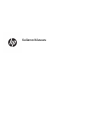 1
1
-
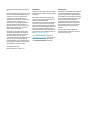 2
2
-
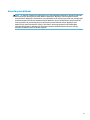 3
3
-
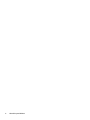 4
4
-
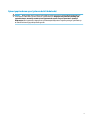 5
5
-
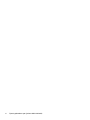 6
6
-
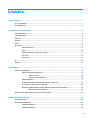 7
7
-
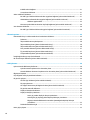 8
8
-
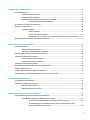 9
9
-
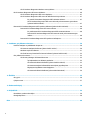 10
10
-
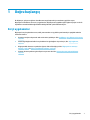 11
11
-
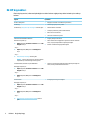 12
12
-
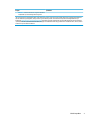 13
13
-
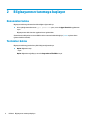 14
14
-
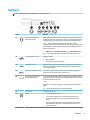 15
15
-
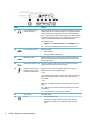 16
16
-
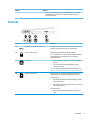 17
17
-
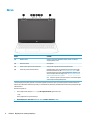 18
18
-
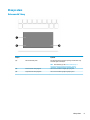 19
19
-
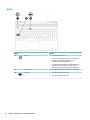 20
20
-
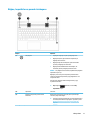 21
21
-
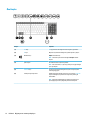 22
22
-
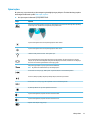 23
23
-
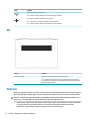 24
24
-
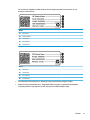 25
25
-
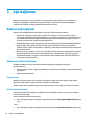 26
26
-
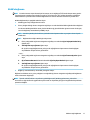 27
27
-
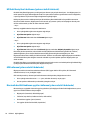 28
28
-
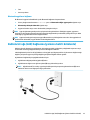 29
29
-
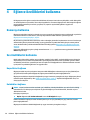 30
30
-
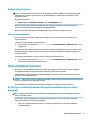 31
31
-
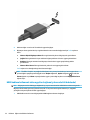 32
32
-
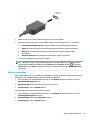 33
33
-
 34
34
-
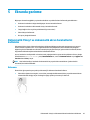 35
35
-
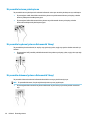 36
36
-
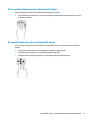 37
37
-
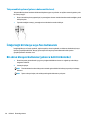 38
38
-
 39
39
-
 40
40
-
 41
41
-
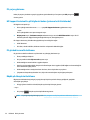 42
42
-
 43
43
-
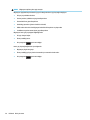 44
44
-
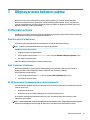 45
45
-
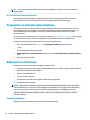 46
46
-
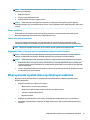 47
47
-
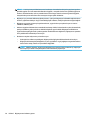 48
48
-
 49
49
-
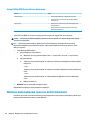 50
50
-
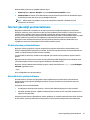 51
51
-
 52
52
-
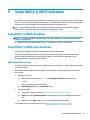 53
53
-
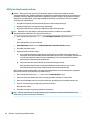 54
54
-
 55
55
-
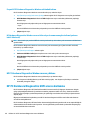 56
56
-
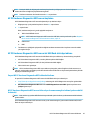 57
57
-
 58
58
-
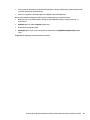 59
59
-
 60
60
-
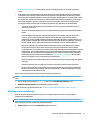 61
61
-
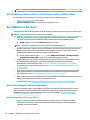 62
62
-
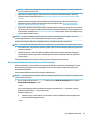 63
63
-
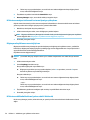 64
64
-
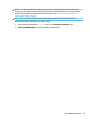 65
65
-
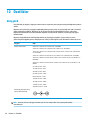 66
66
-
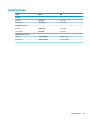 67
67
-
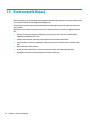 68
68
-
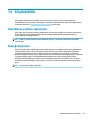 69
69
-
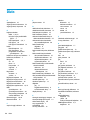 70
70
-
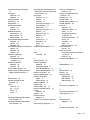 71
71
-
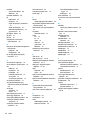 72
72
HP ZBook 15v G5 Base Model Mobile Workstation Kullanici rehberi
- Tip
- Kullanici rehberi
- Bu kılavuz aynı zamanda aşağıdakiler için de uygundur:
İlgili makaleler
-
HP 255 G7 Notebook PC Kullanici rehberi
-
HP ENVY 13-ah0000 Laptop PC series Kullanici rehberi
-
HP ENVY 13-ad100 Laptop PC series Kullanici rehberi
-
HP ENVY 13m-ag0000 x360 Convertible PC Kullanici rehberi
-
HP Stream - 14-cb100nl Kullanici rehberi
-
HP Stream x360 - 11-ag050nd Kullanici rehberi
-
HP OMEN - 15-ce011no Kullanici rehberi
-
HP OMEN X - 17-ap042tx Kullanici rehberi
-
HP OMEN Desktop PC - 880-184jp Kullanici rehberi
-
HP 14s-be100 Laptop PC Kullanici rehberi